
Fa uns dies us vam donar la gran notícia de l'arribada del Estable global que conté el llengua italiana a Xiaomi RedMi 4 Prime. Però, com instal·lar-lo si abans teníem una Xina? Amb aquesta guia volem ajudar-vos a fer la transició a la ROM oficial més adequada per als nostres usuaris "sense ulls inclinats", que ja conté els serveis de Google i el Play Store i rebrà el actualitzacions per OTA.
Temes d'aquest article:
Vegem què necessitem i com fer-ho.
- descarregueu la ROM Global Stable directament des del vostre RedMi 4 Prime des del següent enllaç, fent clic a ROM COMPLETA: MIUI Global Stable 8.1.2.0 versió ZIP
- aneu a l'aplicació d'actualització del vostre telèfon
- feu clic als 3 punts a la part superior dreta i seleccioneu "seleccioneu el paquet d'actualització"
- aneu al camí on heu descarregat la ROM i feu clic al .zip de la ROM
- a continuació, seguiu les instruccions a la pantalla per instal·lar la ROM
Tanmateix, si l'actualitzador d'aplicacions informa d'un error en analitzar el paquet, procediu a la instal·lació de MIUI Global amb la guia següent.
- realitzar totes les operacions amb un telèfon intel·ligent completament carregat
- a diferència d'altres models, el RedMi 4 Prime no té ROM amb EDL bloquejat
- la connexió a l'ordinador s'ha de fer sense utilitzar un HUB USB
- el fet de flashejar la nova ROM provocarà la pèrdua de totes les dades: Es recomana MOLTAMENT una còpia de seguretat en un altre dispositiu
- la guia també funciona per instal·lar altres ROM oficials, sempre que estiguin en la versió fastboot
- xiaomitoday.it no assumeix cap responsabilitat per errors de procediment
Desactivem les signatures dels controladors a l'ordinador (necessaris per a aquells amb Windows 10 i Windows 8.1)
- des del telèfon, anem a configuració -> informació del dispositiu i clicem 7 vegades a Versió MIUI: d'aquesta manera ens convertirem desenvolupadors
- de nou des del telèfon, ara, tornem a la configuració -> la configuració addicional (el segon element, no el que hi ha a "punt d'accés" sinó el que segueix immediatament a "memòria") -> opcions de desenvolupador i activeu el Depura USB
Ara continuem amb la desactivació de signatures al vostre ordinador.
- (si vostè té Windows 10 seguiu aquests passos i després aneu al punt següent) anem aicona de notificacions a la part inferior dreta, feu clic a tots els paràmetres, després endavant actualització i seguretat, seleccionem la pestanya per a desenvolupadors i tria el mode de desenvolupador
- (si vostè té Windows 8.1) reiniciem mantenint premuda la tecla MAJÚS i, en reiniciar, entrem al menú RESOLUCIÓ DE PROBLEMES i després a OPCIONS AVANZADES





- a continuació, feu clic a CONFIGURACIÓ D'INICI i després REINICIA. En reiniciar, se us presentarà un elenc com aquest a continuació i ho hauràs de fer feu clic a F7 / desactivar les signatures dels controladors. El PC es reiniciarà automàticament

Instal·lem els controladors adb i MiFlash al PC
Acabem de reiniciar el PC, així que descarreguem els fitxers següents:
Descarrega les eines d'instal·lació del controlador adb
Ara connectem el telèfon al PC i comproveu que estigui connectat en mode MTP (baixeu la cortina de notificacions i, si està connectat en mode "només de càrrega", canvieu-lo a MTP). En aquest moment apareixerà un missatge al telèfon que us demanarà que permeteu la depuració USB des del PC: abans d'acceptar, marqueu la casella "permet sempre la depuració USB des d'aquest ordinador” i després donem el consentiment.
Ara comencem el eina d'instal·lació del controlador d'administrador (clic dret + començar com a administrador) i feu clic a instal·lar com es mostra a continuació:
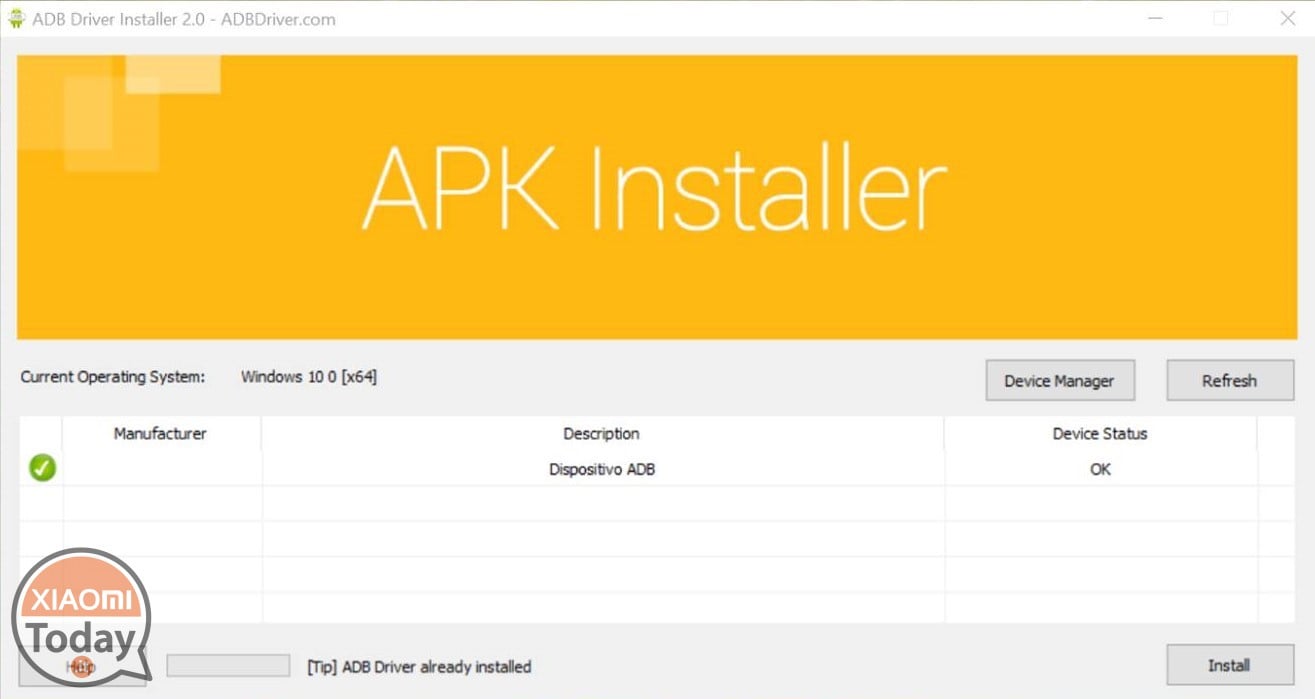
Al final instal·lem MiFlash i, quan ens demana instal·lar els controladors amb un avís, donem el consentiment per procedir a la instal·lació dels controladors. El missatge es repetirà 5 vegades i ho confirmem cada cop.
Reiniciem el PC i extreim la carpeta adb, copiant-la a C:/ . Hauries de tenir una situació com aquesta:
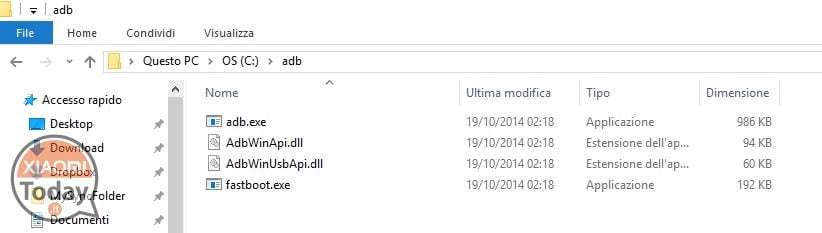
Encara hauríeu de tenir el telèfon connectat a l'ordinador, així que manteniu premuda la tecla MAJÚS i feu clic amb el BOTÓ DRET en un punt blanc a la carpeta adb i, a continuació, seleccioneu "obre una finestra d'ordres aquí".
A la finestra que s'obre, escriu Dispositius adb i enviar-lo. Apareixerà una cadena alfanumèrica amb "dispositiu" escrit al costat.
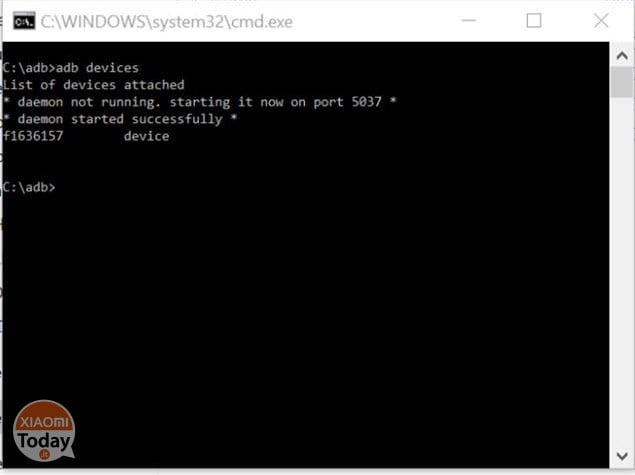
Un cop aparegui la paraula "dispositiu", podem procedir: escriviu "adb reboot edl" sense cometes i el vostre telèfon semblarà mort, és a dir, la pantalla es tornarà negra però romandrà encesa. Tot normal.
Ara hem d'extreure amb WINRAR (només amb WINRAR si us plau!) la ROM del fitxer .tgz descarregat.
Tindreu una nova carpeta amb un nom semblant a aquest: "markw_global_images_ecc etc" amb una carpeta d'imatges i altres fitxers dins.
Aleshores movem la carpeta a C:/ per tenir el camí següent: C:/markw_global_images_ecc etc/ , encara millor si canviem el nom de la carpeta a C:/rom per escurçar el camí del fitxer (pot provocar un error).
Com flashejar la ROM des de MiFlash
Començar MiFlash, fer clic a SELECT i seleccioneu la carpeta de la ROM descarregada – punt (1) de la imatge.
Fer clic a REFRESH – punt (2) – i apareixerà una cadena codi COM10 (3). Seleccionem netejar-ho tot a la part inferior del programa –punt (4)– i prepareu-vos per esperar uns minuts perquè anem a parpellejar.
Fem clic a sobre FLASH (5) i espereu que finalitzi el procés.
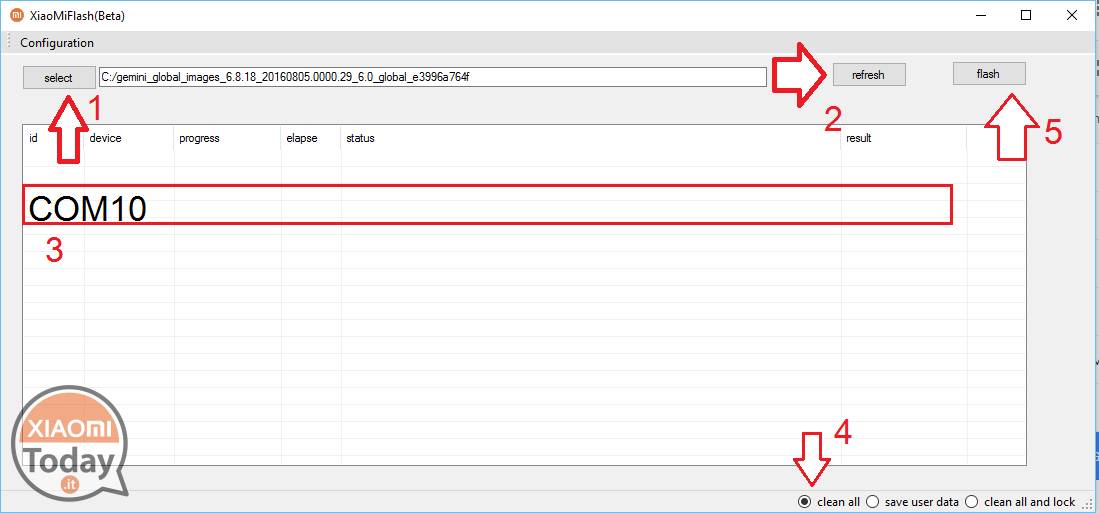
Quan el programa informi de la finalització de l'operació, el telèfon es reiniciarà automàticament (si no es reinicia, manteniu premut el botó d'encesa i es reiniciarà).
Què fer ara? Res, espereu el reinici i encara que trigui una estona podreu gaudir plenament de les característiques de la ROM global.
Resolució de problemes de flaix (no es pot llegir des d'aquest port).
En cas que MiFlash us doni un error similar a aquest, els motius podrien ser els següents:
- heu extret la ROM en una carpeta amb espais al nom o en una carpeta amb el mateix nom que la que conté (només cal moure la ROM)
- Tu tens WINDOWS 7 i no heu desactivat la verificació de la signatura del conductor
(reinicieu l'ordinador: durant l'inici de Windows, premeu F8 i apareixerà la pantalla següent. Seleccioneu DESACTIVAR LA CONFIGURACIÓ DE LA SIGNATURA DEL CONDUCTOR i el PC es reiniciarà. Continueu amb el flaix de Miflash segons la guia sense tornar a instal·lar els controladors adb) – ATENCIÓ QUE LA CONFIGURACIÓ SEGUIRÀ DESACTIVADA FINS QUE REINICIAR EL TEU ordinador
Espero haver fet el que us agrada i us recordo que aviat veureu altres guies semblants a aquesta publicades però per a altres dispositius Xiaomi. Bones notícies, oi?
Si esteu satisfets amb la guia i, per què no, si voleu oferir-me una cervesa o un cafè per la feina feta, us deixo el botó de donació de PayPal a continuació. Sense cap compromís, quedi clar!



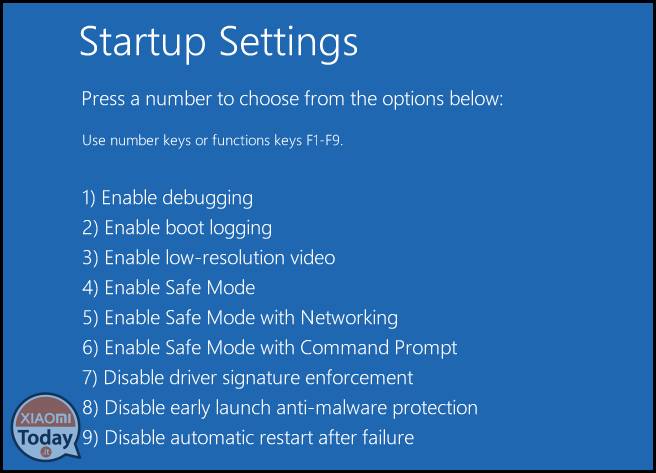
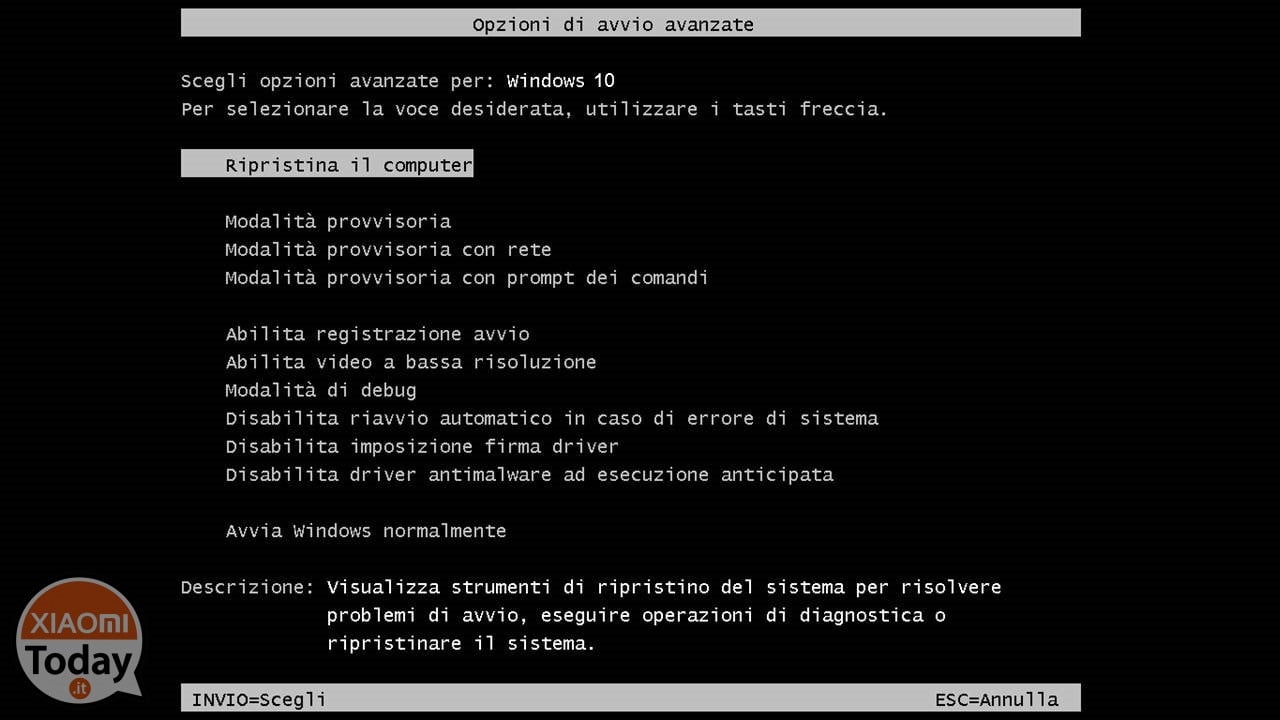








Hola, miflask no veu el meu telèfon (tant en mode MTP com en mode de càrrega), selecciono la rom, però no apareix cap cadena. Tanmateix, quan vaig donar l'ordre adb reboot edl des del terminal, el telèfon es reinicia, no queda mort com diu la guia; a més no em demana que autoritzi sempre la depuració USB per a aquest ordinador, i quan instal·lo miflash només em dóna l'avís per als controladors una vegada, en canvi al final de la instal·lació m'obté la pantalla que adjunto, que No entenc què vol i he de fer aquestes operacions a l'ordinador o al telèfon...... Llegiu la resta »
El meu telèfon està trencat i ara ja no s'encén. Com ho puc resoldre? No s'encén gens, ni tan sols en recuperació ni res
Havia utilitzat el procediment per instal·lar la rom des de l'actualització, va funcionar durant uns 15 dies i després va morir
Hola a tothom! Vaig comprar el Redmi 4 Pro a Gearbest el 12/01 i va arribar ahir 25/01 amb enviament Italyexpress. Vaig seguir la guia i vaig descarregar el global estable des del PC, el vaig transferir al telèfon creant la carpeta "Downloaded_rom" (sense cometes), vaig connectar el telèfon a Wifi (perquè ho requereix l'aplicació Updater) i vaig seleccionar manualment el paquet .zip. per parpellejar. Després d'uns 15 minuts, el telèfon es reinicia i s'inicia la configuració inicial. Afegiria els detalls de la creació de la carpeta i la connexió a la Wifi a la guia, per a aquells que tinguin poca experiència i es puguin quedar atrapats.... Llegiu la resta »
Hola a tots, vaig rebre el redmi 4 pro fa dos dies de gearbest, vaig intentar instal·lar l'actualització global copiant-lo a la carpeta downloaded_rom, però diu que no pot verificar l'actualització perquè diu que no hi ha xarxa. He vist que tots els permisos d'actualització estan bloquejats i per tant l'accés a la wifi no està autoritzat, algú em pot dir com desbloquejar la gestió de permisos? O potser el problema és una altra cosa? Gràcies
Salutacions! No tinc un ordinador amb Windows, sinó un Mac. Com puc procedir amb l'actualització? Algú de vosaltres ha provat amb una màquina virtual com Parallel o Vmware?
Sempre he fet servir paralles sense problemes
Hola a tots, tinc un dubte: vaig comprar el redmi 4 pro a gearbest (per tant, una rom falsa), vaig baixar la rom global del PC i vaig desar el fitxer zip a Dropbox. Des del meu telèfon, vaig entrar a Dropbox i vaig desar el fitxer zip a la carpeta de descàrregues del telèfon, però quan vaig a l'actualitzador, la carpeta de descàrrega està buida. Què vaig fer malament?
No cal posar-lo a la carpeta "descàrrega", sinó que creeu-ne una de nova i canvieu-li el nom "downloaded_rom". Posa-ho aquí i torna-ho a provar.
Salve a tots,
quanta enveja tinc a tots els que han instal·lat el global amb una actualització; No vaig treure una aranya del forat en un vespre; quan parpelleja, no apareix COM10, de fet, no apareix res, què he de fer?
Instal·lat el global amb actualització, rom 8.0.5.0.0 Gearbest, encarregat el 10/12, va arribar el 13/01.
Confirmo que amb la falsa rom gearbest vaig aconseguir posar el Global simplement amb l'actualització.
Hola, has pogut posar el global com si tinguessis la ROM oficial de la Xina seguint la primera guia? Heu perdut dades amb l'actualització?
Gràcies
Exactament, descarregat zip, posar-lo a la carpeta i seleccionar el fitxer de l'actualitzador. Tot suau com la seda. Sí, les dades es perden.
D'acord, genial, ja em sentia malament per haver de fer les transicions a Roma Xina i després a Global, moltes gràcies.
Intentaré fer una còpia de seguretat al meu núvol i veure si funciona.
Ho sento, però l'has posat en alguna carpeta en particular perquè l'actualitzador em dóna un error "no es pot verificar el paquet d'actualització"
Esperem que també canviïn la seva política amb els altres Xiaomi 😉
Seria una gran cosa i reuniria molta més gent poco pràctiques sobre rom, flash, controladors, adb, etc
Quants dies després de l'enviament el vau rebre?
Uns 25 dies, hi va haver embolic amb les comandes de desembre.
Em arribarà la setmana vinent, comprat a la botiga de vendes amb anglès i playstore, la meva no seria una rom falsa, oi?
no... ho haurem de veure.. aviat trobaràs una guia per reconèixer les roms falses 😉
D'acord, gràcies per la informació, esperaré notícies aleshores ☺️
Excel·lent, estic esperant el telèfon mòbil enviat ahir per gearbest, així que puc aplicar aquesta guia encara que trobo una ROM falsa al dispositiu?
Arriba amb seguretat amb la falsa rom.
Sí, sí, aquesta guia és realment per a roms falses!
Mil gràcies! m'has salvat el cul! tot funciona al 100% i també és molt detallat per als novells com jo!